Liberar Memoria RAM:
Lo primero que hay que hacer es abrir el Bloc de Notas de Windows XP
Escribimos lo siguiente:
MYSTRING = (16000000)
lo guardamos con el nombre de "liberar_memoria.vbe".
Cuando dispongamos de poca memoria ram podremos liberar memoria con tan solo ejecutar el archivo liberar_memoria.vbe
Hay que tener en cuenta que dependiendo de la cantidad de memoria ram que tengamos en el equipo, la numeración de MYSTRING varia, la numeración 16000000 es asignada a equipos con memoria de 128 Mb, si tenemos más de 128 Mb la numeración sería 80000000.
Abrir el mapa de caracteres:
Con este truco vamos a poder insertar un caracter especial en cualquier aplicación, esos símbolos que no están en el teclado como por ejemplo © ½ β etc. Es muy sencillo, solo hay que ir al menú [Inicio] [Ejecutar] y escribir "charmap.exe" para que se abra el cuadro con todos los caracteres existentes, incluyendo todo el teclado, muy útil si nos deja de funcionar una tecla.
Liberar espacio en el disco:
Si queremos liberar espacio en el disco rígido, algo muy útil es borrando los archivos temporales, cookies, y otros. Muchos lo harán de la manera tradicional, recorriendo las carpetas, pero hay algo mas rápido, que es haciendo clic en el menú [Inicio] [Ejecutar] y escribimos "cleanmgr.exe". Luego nos preguntará qué unidad queremos limpiar.
Diagnóstico de DirectX:
Con este truco vamos a revisar el rendimiento de DirectX y además, nos ofrece información sobre el audio y video disponibles. Podemos hacer pruebas para Direct 3D, Direct Draw, y probar los diferentes dispositivos de sonido. Para esto, vamos al menú [Inicio] [Ejecutar] y escribimos "dxdiag.exe".
Iniciar la PC con un diskette con contraseña:
Después de hacer esto, al iniciar Windows XP, nos pedirá el diskette con la contraseña. Para ellos vamos a la carpeta [Windows] [System32] y buscamos un archivo que se llama syskey.exe, lo ejecutamos y nos pedirá que ingresemos una contraseña, luego de escribirla no debemos presionar el botón "Aceptar", sino que vamos a [Almacenar contraseña en disco], insertamos un diskette, y recién entonces presionamos [Aceptar].Anotar bien la contraseña en un lugar seguro, sin ella no van a poder iniciar Windows XP!
Optimizar Windows deshabilitando Servicios:
Cada una de estas pequeñas aplicaciones (servicios) que corran "por debajo" tienen una función específica. Algunas son importantes, y otras, no tanto, ya que entran en acción ante situaciones que quizá nunca ocurren. De todas maneras están ahí consumiendo recursos que bien podrían ser utilizados para otras actividades necesarias. A continuación vamos a ver cómo configurar su administración en su totalidad, seleccionando cuáles se ejecutaran al inicio de Windows de forma automática, manual o deshabilitarlos:
Vamos a [Inicio] [Ejecutar] escribimos "services.msc" y aparecerá una ventana con todos los servicios listados. Haciendo clic sobre cada uno nos dará a la izquierda su descripción, dando un clic derecho sobre cada uno se nos despliegan las opciones, hacemos clic en [Propiedades], vamos a la solapa [Tipo de Inicio] y elegimos cómo se activará el servicio, si de forma automática, manual o deshabilitarlo.
Atención: Presten mucha atención a los cambios que realicen, un mal cambio puede perjudicar el funcionamiento de la PC
Prevenir borrado de archivos a través de Virus:
Un defecto en Windows XP permite que cualquiera pueda borrar archivos de nuestra computadora si se hace clic sobre un enlace maliciosamente construido, tanto al visitar un sitio Web maligno, como al recibir un mensaje con formato HTML. Al ser muy sencillo de implementar, es muy fácil de toparse en algún momento con una situación semejante.
El problema puede ser prevenido borrando, renombrando o moviendo de lugar el archivo de Windows XP que permite dicha acción. Pruebas realizadas en situaciones de trabajo normal, no parecen afectar el funcionamiento de Windows XP.
El archivo que debe ser borrado o renombrado es UPLDDRVINFO.HTM, y está ubicado en el siguiente path:
C:\Windows\PCHEALTH\HELPCTR\SYSTEM\DFS\uplddrvinfo .htm
Habilitar la defragmentación del booteo:
Windows XP incluye una nueva opción, que es la habilidad para defragmentar el área de booteo. Esto ubica todos los sectores de booteo juntos para un inicio más rápido. Para habilitarla o inhabilitarla, hacemos lo siguiente:
Iniciamos el Editor de Registro [Inicio] [Ejecutar] y escribimos "regedit", vamos a la rama [HKEY_LOCAL_MACHINE\SOFTWARE\Microsoft\Dfrg\BootOpt imizeFunction]. Seleccionamos la opción [Enable] de la derecha, y cambiamos su valor a Y para habilitarlo, o a N para inhabilitarlo.
Deshabilitar el botón derecho en el Escritorio:
El siguiente ajuste eliminará el menú contextual que normalmente aparece cuando el usuario hace clic con el botón derecho del mouse sobre el escritorio o el panel de resultados del explorador.
Para ello iniciaremos la herramienta de edición del sistema, [Inicio] [Ejecutar]. Allí localizaremos la clave HKEY_CURRENT_USER\Software\Microsoft\Windows\Curre ntVersion\Policies\Explorer, donde crearemos o modificaremos el valor DWORD existente “NoViewContextMenu” cuyo contenido será “1” para ocultar el menú contextual o “0” para continuar mostrándolo cuando el usuario haga clic con el botón derecho del mouse sobre el escritorio o el explorador. Cerraremos sesión y reiniciaremos Windows para que los cambios surtan efecto.
Editar nuestros propios caracteres:
Vamos a [Inicio] [Ejecutar] y escribimos "eudcedit.exe". Se nos abrirá un editor donde vamos a poder crear dibujando nuestro propio caracter.
Cambiar la letra a una unidad de disco:
Para cambiarle la letra de unidad a un dispositivo en Windows XP iniciaremos la consola de administración de sistema, pulsando con el botón derecho del mouse sobre Mi PC y seleccionando Administrar. Una vez allí, seleccionaremos el "Administrador de discos" y haremos clic con el botón derecho del ratón sobre el dispositivo al que queramos cambiarle la letra de unidad, seleccionando la opción [Cambiar letra de unidad] y ruta y especificando la nueva letra de unidad que queramos darle.
Convertir FAT a NTFS:
Aunque hayamos instalado nuestro sistema en una partición o disco formateada con el sistema de archivos FAT o FAT32, en cualquier momento podremos convertirla a NTFS para ganar las funcionalidades de seguridad y compresión que este sistema de archivos ofrece abriendo una ventana del intérprete de comandos e insertando el comando "convert.exe X: /FS:NTFS".
Activar el Firewall para conexiones a Internet:
Los Firewalls son sistemas de seguridad que actúan como un protector entre nuestra PC o red y el mundo exterior (Internet). Al activar estos Firewalls es mas difícil que seamos infectados con ciertos virus. Para activarlo en Windos XP debemos seguir los siguientes pasos:
Vamos al [Panel de Control] [Conexiones de Red], seleccionamos la conexión que utilizamos para conectarnos a Internet, le damos un clic derecho y cliqueamos en [Propiedades], vamos a la solapa [Opciones Avanzadas] y tildamos la opción "Proteger mi equipo y mi red limitando o impidiendo el acceso a él desde Internet".
Registro de errores del sistema:
Windows XP conserva un registro de los errores que puedan surgir durante el uso de la PC. Este sistema de registro lo encontramos en una aplicación llamada "Visor de Sucesos", que permite analizar diversos problemas de la PC.
Para acceder a éste, debemos entrar al [Panel de Control], doble clic sobre [Herramientas Administrativas] y entramos a [Visor de sucesos]. Nos aparecerá un listado con errores de "Aplicación", "Seguridad" y "Sistema" con el mensaje de error, la fecha la hora, el usuario, y el origen del error.
Cambiar el nombre del Icono "Mis docuentos":
Si queremos cambiar el estático nombre del icono que representa la carpeta Mis Documentos para que muestre Documentos de Nombre_usuario, tendremos que...
Iniciar la herramienta de edición del registro del sistema, con el comando “regedit.exe” desde el menú Inicio/Ejecutar y localizar la clave HKEY_CLASSES_ROOT\CLSID\{450D8FBA…}. Y editaremos el valor de tipo cadena expandible (REG_EXPAND_SZ) “LocalizadString” cuyo contenido será “Documentos de %Username% en %ComputerName%” (sin comillas) , tras lo cual cerremos el editor de registro y pulsaremos F5 para refrescar el contenido del escritorio y que los cambios surtan efecto, tanto en el icono del escritorio como en el acceso directo en el menú de inicio o los cuadros de diálogo Abrir y Guardar como
Poner nuestra foto en el menú inicio:
Si abrimos en menú inicio vamos a ver nuestro nombre arriba de todo del menú con un dibujito, si queremos cambiar ese dibujito por otro, o poner nuestra foto, debemos hacer lo siguiente:
Vamos al [Panel de Control] [Cuentas de Usuario] ahí cliqueamos en nuestra cuenta, y le damos un click en "Cambiar imagen". Seleccionamos una imagen de la lista, o entramos en "Buscar mas imágenes" para buscar otra imagen o nuestra foto en otra carpeta y listo. Esto también sirve si tenemos creados varios usuarios para identificar a cada uno con su foto, cuando iniciemos la PC vamos a tener cada usuario con su nombre y foto. Una pavada linda!
Desinstalar el "Messenger":
Como todos habrán notado, Windows XP instala de forma automática el Windows Messenger. Este mensajero instantáneo inicia la sesión cada vez que nos conectamos a Internet y aloja su icono al lado del reloj. El Messenger no trae opción para desinstalarlo, y si vamos al Panel de Control en Agregar y Quitar Programas tampoco encontramos esa opción, la única manera de desinstalarlo y que no nos moleste mas es la siguiente:
Abrimos [MiPC] vamos al menú [Herramientas] [Opciones de Carpeta...] entramos en la solapa [Ver] y allí tildamos la opción "Mostrar todos los archivos y carpetas ocultos" y aceptamos. Luego de realizar estos pasos, en [MiPC] entramos en la carpeta [Windows] luego en [Inf] y buscamos un archivo llamado "sysoc", lo abrimos y buscamos esta línea: msmsgs=msgrocm.dll,OcEntry,msmsgs.inf,hide,7. De esta línea borramos "hide," y guardamos el archivo.
Luego de eliminar ese valor, nos dirigimos al [Panel de Control] [Agregar o Quitar Programas] [Agregar o quitar componentes de Windows], destildamos "Windows Messenger" y pulsamos el botón [Siguiente]. Esto eliminará por completo el Windows Messenger de nuestro sitema.